Come riprodurre film Blu-ray con VLC su Windows e Mac
VLC può riprodurre dischi Blu-ray? Perché VLC non funziona per riprodurre Blu-ray? Queste domande vengono poste comunemente da persone che vogliono riprodurre Blu-ray su VLC media player.In realtà,VLC non offre supporto diretto per dischi Blu-ray, ma la versione 2.0 e successive di VLC supportano la riproduzione multimediale Blu-ray con alcune operazioni extra.Quindi, è possibile far sì che VLC riproduca il disco Blu-ray sul computer.Per aiutarti a conoscere l'intero processo, ti mostreremo come utilizzare VLC per riprodurre i film Blu-ray passo dopo passo.
La configurazione potrebbe essere fastidiosa e complicata per riprodurre Blu-ray su VLC.Se hai seguito correttamente le istruzioni e non funziona o non desideri utilizzare un metodo così complicato, sentiti libero di provare VideoSolo Blu-ray Player.È semplice e potente riprodurre dischi Blu-ray su Mac e Windows senza impostare nulla.
Come utilizzare VLC per riprodurre Blu-ray su Windows 10/8/7
Passaggio 1. Per riprodurre Blu-ray con VLC su Windows, è meglio eseguire prima l'aggiornamento a VLC 3.0 se stai ancora utilizzando la vecchia versione.Tieni presente che dovrai scaricare la versione VLC Windows a 64 bit se si tratta di un computer Windows a 64 bit.
Sarebbe meglio mantenere il percorso di installazione predefinito durante l'installazione di VLC.Altrimenti, non puoi seguire completamente i passaggi seguenti.
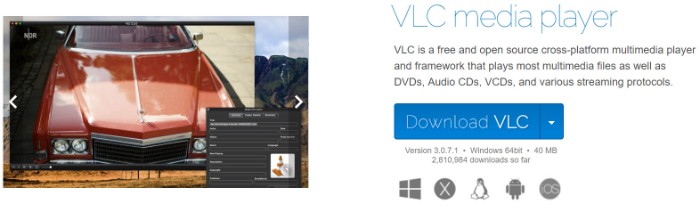
Passaggio 2. Vai a https://vlc-bluray.whoknowsmy.name/ per scaricare ildatabase delle chiavie lalibreria dinamica AACS.Si prega di notare che è necessario scaricare il file a 32 bit per VLC a 32 bit e il file a 64 bit per VLC a 64 bit.
Dopo il download, due file: il file del database delle chiavi(KEYDB.cfg)e la libreria dinamica AACS file(libaacs.dll)dovrebbe già esistere sul tuo computer Windows.

Passaggio 3. Vai a "C: \ ProgramData", crea una nuova cartella al suo interno e chiamala "aacs".Dopodiché, inserisci il tuo file "KEYDB.cfg" scaricato al suo interno.

Passaggio 4. Vai a "C: \ Programmi \ VideoLAN \ VLC", quindi rilascia il file "libaacs.dll" scaricato al suo interno.Se esegui VLC a 32 bit, dovrai trovare la tua directory VLC in "C: \ Programmi(x86)".
Passaggio 5. Ora puoi avviare facilmente VLC e utilizzarlo per riprodurre dischi Blu-ray su Windows gratuitamente.Basta fare clic su "Media"> "Apri disco"> "Blu-ray".
VLC può riprodurre film Blu-ray su Mac?-Sì
VLC è uno dei lettori Blu-ray Mac gratuiti.In questa parte, il modo per riprodurre i film Blu-ray con VLC su Mac verrà descritto in dettaglio come passaggi di seguito.È simile a quello dei computer Windows.
Passaggio 1. Scarica l'ultima versione di VLC per Mac OS X da Videolan.org.
Passaggio 2. Vai a: https://vlc-bluray.whoknowsmy.name/ e ottieni due file necessari.
*1.Database KEYS *
Mac OS: inserisci "KEYDB.cfg" in ~/Library/Preferences/aacs/(crealo se non esiste).
*2.Libreria dinamica AACS *
Mac OS: fai clic con il pulsante destro del mouse su VLC, scegli "Mostra contenuto pacchetto" e metti il file "libaacs.dylib" in "Contents/MacOS/lib/"(crealo se non esiste).
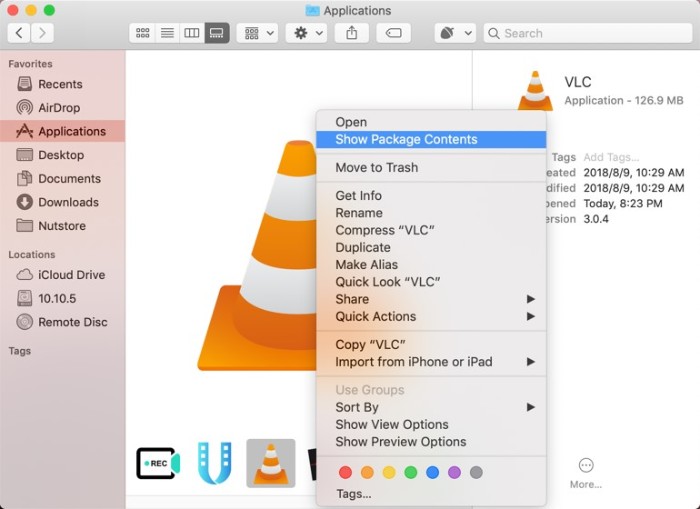
Passaggio 3. Esegui VLC e inserisci il tuo disco Blu-ray nell'unità Blu-ray e aprilo con VLC, quindi il tuo film Blu-ray crittografato inizierà a essere riprodotto in VLC.
Errori che potresti incontrare durante la riproduzione di Blu-ray in VLC
Anche se hai installato con successo VLC 3.0 o superiore e segui tutti i passaggi precedenti, probabilmente incontri ancora errori come:
• Questo disco blu-ray necessita di una libreria per la decodifica bd + e il sistema non ce l'ha
• Questo disco Blu-ray necessita di una libreria per la decodifica aacs e il tuo sistema non la dispone
• Nessuna chiave di elaborazione valida trovata nel file di configurazione AACS.
• File di configurazione AACS mancante!
• Impossibile aprire l'input.
• VLC mantiene il caricamento Blu-ray ma non presenta nulla.
Questo perché non tutti i dischi Blu-ray commerciali sono supportati da VLC media player, quindi potresti incontrare il problema di tanto in tanto.VLC può gestire solo i dischi la cui libreria ha le chiavi AACS corrispondenti, ma le librerie e le chiavi AACS e BD + DRM non verranno fornite con i dischi Blu-ray, poiché i loro editori sembrano prendere tutti come pirati, anche tu già spendi soldi solo per il divertimento del film personale.
Quindi, il problema che "VLC non riproduce Blu-ray" è difficile da risolvere.Ma, in questo caso, un software per lettore Blu-ray più potente viene fornito come alternativa per riprodurre Blu-ray su computer Windows e Mac.
Il modo migliore per riprodurre Blu-ray su computer con alternativa a VLC
Se pensavi che l'utilizzo di VLC per riprodurre dischi Blu-ray fosse troppo complesso da gestire e non vuoi affrontare il problema quando VLC non è Blu-ray, allora adorerai VideoSolo Lettore Blu-ray.
Come uno dei migliori software per lettori Blu-ray, VideoSolo Blu-ray Player può riprodurre dischi Blu-ray crittografati, cartelle Blu-ray, anche l' immagine ISO Blu-ray senza scaricare alcun file aggiuntivo.È molto più facile riprodurre Blu-ray rispetto a VLC.Supporta la riproduzione di audio avanzati come Dolby, DTS, AAC, TrueHD, DTS-HD, ecc.Per una migliore esperienza utente, fornisce una navigazione dettagliata e un controllo completo della riproduzione e consente agli utenti di scegliere i sottotitoli Blu-ray, le tracce audio e le scene preferite durante la riproduzione su computer Windows e Mac.
Inoltre, la versione Windows può fungere da lettore DVD e lettore video comune.Vale a dire, tutti i tuoi dischi BD, dischi DVD e file multimediali digitali possono essere caricati con VideoSolo Blu-ray Player.
Questo software è facile da usare.Puoi semplicemente inserire il disco Blu-ray e quindi aprire il programma per riprodurlo.Segui i 3 passaggi sottostanti per riprodurre Blu-ray nel modo più semplice.
# Passaggio 1.Installa il lettore Blu-ray VideoSolo
Fai clic sul pulsante "Download" in alto per ottenere il versione di prova di VideoSolo Blu-ray Player sul tuo computer Windows o Mac.
# Passaggio 2.Inserisci un disco Blu-ray nel programma
Collega un'unità Blu-ray esterna a computer e quindi inserire un disco Blu-ray nell'unità.Quindi, fai clic su "Apri disco" per caricare il disco Blu-ray nel programma.
È necessario essere connessi a Internet in modo che il software possa decodificare la protezione dalla copia utilizzata sul disco Blu-ray commerciale.

# Passaggio 3.Con successo Riproduci film Blu-ray
Dopo il caricamento, puoi vedere la copertina del tuo film Blu-ray.Qui puoi scegliere il titolo, il capitolo, la traccia audio o la traccia dei sottotitoli.Oppure puoi fare clic direttamente su "Riproduci film" per avviare la riproduzione del film principale Blu-ray.

Ora, non importa che tu scelga VLC media player o VideoSolo Blu-ray Player , c'è una cosa che può essere confermata.Bene, puoi guardare quasi tutti i tuoi film Blu-ray senza difficoltà su Windows e Mac.




